Le traduzioni sono generate tramite traduzione automatica. In caso di conflitto tra il contenuto di una traduzione e la versione originale in Inglese, quest'ultima prevarrà.
Come utilizzare l'area di lavoro CCP o l'area di lavoro degli agenti per modificare le impostazioni del dispositivo audio
Quando utilizzi l'area di lavoro CCP o l'area di lavoro dell'agente, puoi scegliere il tuo dispositivo preferito per l'audio, il microfono e la suoneria. In questo modo, ad esempio, puoi ascoltare il segnale acustico relativo alle notifiche dall'altoparlante di un desktop/laptop anziché dalle cuffie.
Suggerimento
-
Amministratori IT: gli agenti devono disporre delle autorizzazioni Contact Control Panel (CCP) - Audio per le impostazioni dei dispositivi audio nel loro profilo di sicurezza per accedere a questa funzionalità.
-
Sviluppatori: se li stai incorporando CCP in un CRM desktop personalizzato, puoi utilizzare l'autorizzazione del profilo di sicurezza delle impostazioni del dispositivo audio o Amazon Connect Streams
per passare il enableAudioDeviceSettingsparametro per abilitare le impostazioni del dispositivo audio al momento dell'inizializzazione. Se uno di questi flag è vero, l'interfaccia utente delle impostazioni del dispositivo audio viene visualizzata in Impostazioni su. CCPPer un'autorizzazione granulare, è consigliabile utilizzare l'autorizzazione del profilo di sicurezza. La compatibilità del flag Stream con le versioni precedenti è supportata.
Modificare le impostazioni del dispositivo audio in CCP
-
Nell'area di lavoro CCP o dell'agente, scegli Impostazioni. Viene mostrata la finestra di dialogo Impostazioni, simile a quella nell'immagine seguente.
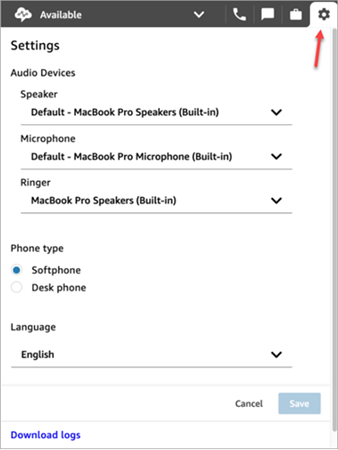
-
In Dispositivi audio, utilizza il menu a discesa per selezionare l'Altoparlante, il Microfono e la Suoneria.
Prerequisito: consenti al browser di accedere al microfono
Prima di poter modificare le impostazioni del dispositivo audio inCCP, devi assicurarti di aver autorizzato il browser ad accedere al microfono. Questo compila l'elenco dei dispositivi in. CCP
Se non l'hai ancora fatto, consulta le istruzioni relative al tuo browser.
Limitazioni di Firefox
Se si utilizza Firefox come browser, è possibile modificare solo le impostazioni del microfono utilizzando ilCCP. Non è possibile modificare le impostazioni degli altoparlanti e della suoneria a CCP causa di una limitazione con questo browser. Tramite le impostazioni dei dispositivi audio del sistema operativo puoi modificare l'uscita audio del dispositivo, tuttavia l'audio degli altoparlanti e della suoneria verrà riprodotto dallo stesso dispositivo. È consigliabile utilizzare un altro browser supportato per questa funzionalità.
Verifiche da effettuare quando il dispositivo audio non funziona come previsto
Di seguito sono riportati i suggerimenti principali per risolvere i problemi con i dispositivi audio.
-
Verifica che le cuffie siano collegate correttamente al desktop.
-
Assicurati che la modalità esclusiva Windows non sia abilitata. Per istruzioni appropriate per il tuo dispositivo, cerca su Internet per disattivare la modalità esclusiva di Windows per il tuo dispositivo audio.
-
Assicurati che il dispositivo o il suo audio non sia disabilitato nelle impostazioni del sistema operativo. Di seguito sono riportate le istruzioni per un computer Windows:
-
Premi Windows + I per aprire le Impostazioni.
-
Fai clic su Sistema, quindi su Audio nel riquadro di navigazione a sinistra.
-
Scorri la pagina verso il basso e fai clic sulle impostazioni relative alla privacy del microfono.
-
In Consenti alle app di accedere al microfono, imposta l'interruttore su Abilitato.
-